Cara Mengatur dan Menggunakan Apple Pay
Diterbitkan: 2022-01-29Butuh beberapa tahun, tetapi pembayaran tanpa kontak, juga disebut tap and pay, akhirnya populer di AS. Anda tidak perlu lagi menggesek atau memasukkan ujung chip kartu ke pembaca kartu untuk menggunakan kartu kredit atau debit Anda. Di zaman skimmer kartu kredit, ini sudah lama tertunda.

Anda sekarang dapat mengetuk untuk membayar bahan makanan, kopi, dan bahkan naik angkutan umum di beberapa kota. Lebih baik daripada mengetuk kartu, Anda dapat menggunakan ponsel cerdas yang memerlukan sidik jari, ID wajah, atau PIN Anda untuk mengotorisasi tagihan. Jika Anda memiliki iPhone, Apple Pay adalah tiket Anda ke cara pembayaran yang lebih cepat dan lebih aman ini.
Berikut adalah ikhtisar singkat tentang apa itu Apple Pay, serta petunjuk tentang cara mengatur dan menggunakannya.
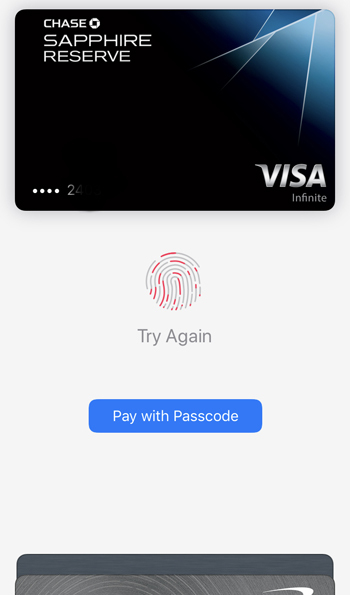
Apa itu Apple Pay?
Apple Pay adalah layanan oleh Apple untuk pembayaran digital. Ini memiliki dua bagian utama. Yang pertama adalah Apple Wallet. Itulah aplikasi di perangkat iOS tempat Anda mengatur kartu kredit dan debit untuk pembayaran nirsentuh. Anda juga dapat menggunakan Apple Wallet untuk membayar pembelian secara online. Bagian kedua adalah Apple Pay Cash, yang memungkinkan Anda mengirim dan menerima uang, mirip dengan Venmo, PayPal, Cash App, atau aplikasi pembayaran seluler lainnya.
Sebagian besar perangkat Apple dari beberapa tahun terakhir bekerja dengan Apple Pay, termasuk model iPhone dengan Touch ID (kecuali iPhone 5s), Apple Watch, Mac dengan Touch ID, dan beberapa lainnya yang terdaftar di situs web Apple.
Cara Mengatur Apple Pay di iOS
1. Untuk mengatur Apple Pay di iPhone atau iPad yang didukung, pertama-tama, periksa apakah Anda memiliki iOS versi terbaru dengan membuka Pengaturan > Umum > Pembaruan Perangkat Lunak. Anda juga harus masuk ke iCloud dengan ID Apple Anda.
2. Buka aplikasi Dompet.
3. Ketuk Tambah Kartu atau tanda plus di kanan atas.
4. Pindai kartu kredit atau debit untuk mengunggah semua informasi yang relevan, atau masukkan detailnya secara manual.
5. Bank Anda mungkin memerlukan semacam otorisasi, jadi periksa apakah Anda telah menerima petunjuk tambahan melalui email atau SMS.
6. Saat bank telah mengosongkan kartu Anda untuk digunakan di Apple Pay, ketuk Berikutnya di aplikasi Apple Wallet.
7. Setelah Anda memiliki setidaknya satu kartu yang ditambahkan ke aplikasi Wallet, Anda mungkin ingin memeriksa pengaturan Anda, yang tersembunyi di tempat lain. Buka Pengaturan > Wallet & Apple Pay untuk menemukannya. Di sini, Anda dapat mengubah kartu mana yang ditetapkan sebagai default untuk pembelian dan yang mana untuk perjalanan transit. Anda juga dapat mengaktifkan atau menonaktifkan Apple Pay Cash. Satu pengaturan yang saya sarankan untuk diaktifkan memungkinkan Anda memilih kartu mana yang akan diisi dayanya sebelum Anda meletakkan perangkat di dekat pembaca dengan mengetuk dua kali tombol samping atau beranda.
Cara Mengatur Apple Pay di Apple Watch
1. Anda memerlukan perangkat iOS untuk mengatur Apple Pay untuk Apple Watch. Buka app Apple Watch di perangkat iOS Anda.
2. Buka Jam Tangan Saya dan pilih jam tangan Anda.
3. Pilih Dompet & Apple Pay.
4. Dari sini, petunjuknya mirip dengan pengaturan Apple Pay di perangkat iOS. Selesaikan langkah-langkahnya, termasuk otorisasi bank. Setelah selesai, Anda dapat mengetuk untuk membayar menggunakan jam tangan meskipun tidak membawa ponsel.
Cara Mengatur Apple Pay di macOS
1. Untuk mengatur Apple Pay di Mac, Anda memerlukan perangkat dengan Touch ID, atau model 2012 atau lebih baru dengan perangkat seluler yang didukung yang terhubung melalui Bluetooth.
2. Di macOS, buka System Preferences > Wallet & Apple Pay.
3. Pilih Tambah Kartu dan masukkan semua informasi yang diminta. Sama seperti perangkat seluler, Anda mungkin perlu menyelesaikan langkah-langkah tambahan seperti yang dipersyaratkan oleh bank Anda.
4. Jika Anda menggunakan Mac 2012 atau lebih baru bersama dengan perangkat seluler, Anda harus menyelesaikan satu langkah terakhir. Di iPhone atau iPad Anda, buka Pengaturan > Wallet & Apple Pay dan nyalakan opsi Izinkan Pembayaran di Mac.
Cara Menggunakan Apple Pay
Ada tiga tempat berbeda untuk menggunakan Apple Pay, selain Apple Pay Cash. Petunjuknya sedikit berbeda tergantung di mana Anda berada.
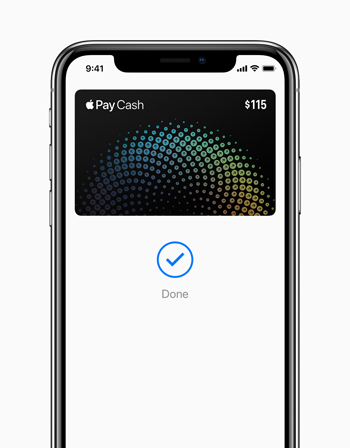
Pembayaran Tanpa Kontak di Toko
Untuk menggunakan Apple Pay untuk pembayaran nirsentuh, tunggu terminal titik penjualan siap. Biasanya, ini akan menampilkan jumlah yang harus dibayar ketika sudah siap.

Untuk mengubah kartu default Anda, pindahkan perangkat Anda ke dekat pembaca. Layar pembayaran aplikasi Wallet muncul secara otomatis saat mendeteksi pembaca, kecuali untuk Apple Watch, dalam hal ini, Anda perlu mengetuk dua kali tombol samping. Jika perlu, letakkan jari Anda dengan ringan di tombol beranda untuk Touch ID, lihat kamera untuk Face ID, atau masukkan kode sandi Anda. Anda akan mendengar nada audio atau merasakan getaran dan melihat tanda centang dan kata "Selesai" saat transaksi selesai.
Untuk mengubah kartu dari default, jangan dekati pembaca! Sebaliknya, pertama-tama ketuk dua kali tombol samping atau beranda (tergantung perangkat Anda) lalu ketuk tumpukan kartu yang muncul di bagian bawah. Kartu Anda yang tersedia menyebar di layar. Pilih yang Anda inginkan dan selesaikan transaksi seperti biasa.
Dalam iOS
Anda dapat membayar dengan Apple Pay di mana saja di perangkat iOS atau Apple Watch yang muncul sebagai opsi. Pilih Apple Pay sebagai jenis pembayaran. Gambar kartu Anda muncul. Untuk memilih kartu lain, pilih ikon "berikutnya" dan lakukan perubahan. Verifikasi detail penagihan dan pengiriman Anda jika diperlukan. Terakhir, konfirmasi pembayaran dengan mengikuti petunjuk untuk mengotentikasi transaksi.
Di Safari
Saat menggunakan Safari di Mac atau perangkat seluler, Anda mungkin menemukan beberapa situs web yang memungkinkan Anda membayar menggunakan Apple Pay. Dengan perangkat seluler, Anda mengikuti instruksi yang hampir sama seperti yang Anda lakukan untuk membayar dalam iOS.
Untuk membayar dari Mac dengan Touch ID, klik tombol Apple Pay. Konfirmasi atau ubah detail Anda. Kemudian, pilih kartu yang ingin Anda isi. Touch Bar meminta Anda melalui proses otentikasi.
Jika Anda memiliki Mac dari tahun 2012 atau lebih baru tetapi tidak memiliki Touch Bar, Anda dapat menukar di perangkat iOS atau Apple Watch untuk autentikasi. Hubungkan perangkat ke Mac Anda melalui Bluetooth. Semuanya bekerja sama sampai Anda harus mengautentikasi, yang Anda lakukan di perangkat sekunder.
Apakah Apple Pay Aman?
Secara umum, pembayaran nirsentuh aman, dan dibuat lebih aman saat Anda menerapkan persyaratan autentikasi, seperti ID Wajah, ID Sentuh, atau kode sandi.

Jika Anda menggunakan Apple Pay untuk pembayaran transit, maka Anda harus tahu bahwa itu adalah satu-satunya aspek Apple Pay yang secara khusus tidak mengizinkan Anda menggunakan autentikator. Dengan kata lain, Anda mengetuk perangkat Anda ke pembaca transit dan masuk tanpa mengharuskan Anda membuka kunci ponsel. Saya hanya bisa menebak alasannya adalah untuk membuat orang pindah ke kereta bawah tanah dan bus dengan cepat.
Jika Anda kehilangan ponsel dan pembayaran transit diaktifkan, maka seseorang dapat mengambil beberapa perjalanan dengan kartu Anda tanpa izin Anda. Anda dapat menangguhkan kartu transit agar tidak berfungsi melalui Cari iPhone Saya, dan Anda juga dapat menghapus perangkat Anda dari jarak jauh dengannya, tetapi hanya jika perangkat Anda online. Pilihan yang lebih baik adalah menonaktifkan kartu yang terpengaruh sepenuhnya melalui bank Anda.
Jika Anda mengkhawatirkan keselamatan, bukanlah ide yang buruk untuk meninjau pernyataan lengkap Apple tentang keamanan dan privasi untuk Apple Pay.
Bepergian Dengan Apple Pay
Jika Anda bepergian ke luar negeri dalam waktu dekat, saya sangat menyarankan untuk mengaktifkan pembayaran nirsentuh di perangkat seluler dan mencobanya beberapa kali untuk memahaminya sebelum Anda pergi. Di negara-negara di mana pembaca pembayaran nirsentuh tersedia, menggunakan jenis pembayaran nirsentuh sering kali menjadi norma. Anda mungkin merasa jauh lebih diterima jika Anda membayar seperti orang lokal.
Ingatlah bahwa suatu negara tidak harus ada dalam daftar tempat yang didukung Apple agar Apple Pay berfungsi sebagai jenis pembayaran nirsentuh di sana. Berada di daftar berarti kartu kredit dan debit dari bank di negara itu akan berfungsi di aplikasi Apple Wallet. Misalnya, Kroasia tidak ada dalam daftar (belum), tetapi AS ada. Jika Anda orang Kroasia dengan kartu bank lokal, Anda tidak dapat memasukkan kartu Anda ke Apple Wallet dan karenanya tidak dapat menggunakannya untuk Apple Pay. Namun, jika Anda memiliki kartu bank yang diterbitkan Amerika di Apple Wallet, Anda dapat menggunakannya di Kroasia di mana saja yang menerima pembayaran nirsentuh.
Selain itu, pembaca nirsentuh tidak harus memiliki logo Apple Pay agar berfungsi. Itu hanya membutuhkan salah satu dari banyak logo nirsentuh yang didukung.
